Disponible pour MacBook (macOS 11+) ou tout ordinateur portable (Windows 7/8/10/11) avec un adaptateur réseau sans fil 802.11a/b/g/n/ac/ax standard.
Les 7 meilleurs analyseurs de canal WiFi pour Windows
Vous cherchez la meilleure application de scanner de canal WiFi pour Windows ? Nous avons testé les outils les plus populaires sur le marché et sélectionné ceux qui se distinguent vraiment, avec NetSpot scanner de canal WiFi en tête de liste comme le meilleur choix.
La diversité des applications de scanner de canal WiFi pour Windows est impressionnante, répondant à des besoins et des niveaux d'expertise variés. Des outils simples et conviviaux conçus pour un usage domestique aux applications avancées remplies de fonctionnalités professionnelles, il y en a pour tous les goûts. Ces applications peuvent identifier les zones mortes du signal sans fil, détecter le chevauchement des canaux, et fournir des informations exploitables pour optimiser les performances de votre réseau WiFi.
- Pourquoi ai-je besoin d'un scanner de canaux sans-fil?
- Que peut m'apprendre un analyseur de canaux Wi-Fi à propos du chevauchement des canaux?
- Quel est le meilleur scanner de canaux Wi-Fi?
- Guide étape par étape : comment changer votre canal WiFi sur Windows pour une meilleure connectivité
- Conclusione
- Meilleures applications de scanner de canaux WiFi pour Windows — FAQ
Continuez à lire pour en savoir plus sur ce qu'est un scanner de canal WiFi, découvrir les meilleures applications de scanner de canal WiFi pour Windows, et savoir comment choisir la bonne application pour vos besoins spécifiques — qu'il s'agisse d'une solution simple pour la maison ou d'un outil avancé pour le dépannage professionnel.
De plus, nous vous montrerons comment trouver et changer votre canal WiFi pour réduire les interférences et augmenter la vitesse de votre réseau.
Pourquoi ai-je besoin d'un scanner de canaux sans-fil?
Les réseaux Wi-Fi alimentent tout, des smartphones aux appareils domestiques intelligents, mais à mesure que de plus en plus de gadgets deviennent sans fil, les interférences montent en flèche. La plupart des routeurs de la bande encombrée des 2,4 GHz utilisent des canaux qui se chevauchent, ce qui entraîne des vitesses plus lentes et des connexions interrompues.
De nombreux utilisateurs installent leur équipement sans se soucier du canal sur lequel il fonctionne, laissant souvent les paramètres par défaut d'usine inchangés. Cela conduit à une situation courante où certains canaux sont surchargés tandis que d'autres restent inutilisés.
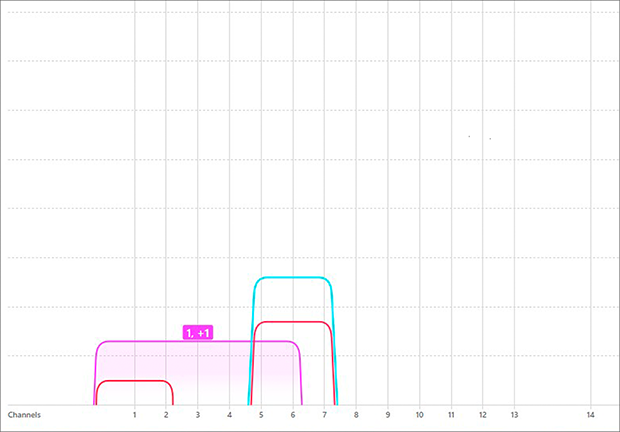
Un scanner de canaux WiFi aide à identifier les canaux les moins encombrés, garantissant une connexion Internet plus rapide et plus stable. L'optimisation des performances Wi-Fi est particulièrement critique à mesure que de nouvelles normes comme WiFi 6E et WiFi 7 deviennent plus répandues, offrant des vitesses améliorées et une interférence réduite lorsqu'elles sont correctement configurées.
Consultez nos autres articles si vous recherchez le meilleur scanner de canaux WiFi pour Android ou la meilleure application de scanner de canaux WiFi pour iOS.
Que peut m'apprendre un analyseur de canaux Wi-Fi à propos du chevauchement des canaux?
Un analyseur de canaux Wi-Fi peut détecter tous les réseaux sans-fil de votre zone et trouver sur quel canal chacun fonctionne.
La plupart des applications d'analyseur de canaux WiFi pour Windows et macOS affichent ensuite les réseaux sans fil découverts sur un graphique, ce qui permet de voir facilement quels réseaux se chevauchent et lesquels ne le font pas.
Si vous êtes intéressé par les applications de scanner de canaux WiFi pour Windows parce que vous souhaitez améliorer votre réseau, vous devriez choisir une application de scanner de canaux WiFi qui prend en charge toutes les normes WiFi afin d'obtenir autant d'informations que possible, et vous devriez également choisir une application facile à utiliser pour ne pas perdre de temps à apprendre des commandes obscures juste pour voir quel canal sans fil est susceptible de vous donner les meilleurs résultats.
Vous voyez, tous les réseaux sans fil émettent sur un canal spécifique. La bande de 2,4 GHz, qui est la bande la plus couramment utilisée par les routeurs WiFi aujourd'hui, est divisée en 11 canaux, chacun ayant une largeur de 20 MHz. Cependant, seuls trois canaux ne se chevauchent pas (1, 6 et 11), et ce sont les canaux que vous devriez utiliser autant que possible.
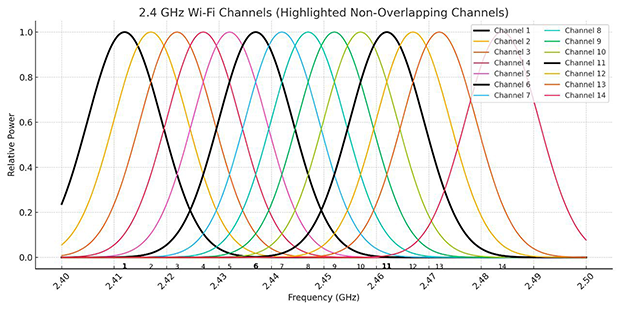
Pourquoi? Parce que les canaux WiFi non chevauchants sont beaucoup moins susceptibles de souffrir d'interférences co-canal, qui se produisent lorsque deux routeurs voisins diffusent à côté l'un de l'autre. Dans le monde réel, des dizaines de routeurs diffusent souvent dans la même zone, beaucoup utilisant le même canal.
En conséquence, il y a d'innombrables utilisateurs de WiFi qui ont du mal à atteindre les vitesses de téléchargement et de téléversement promises par leur fournisseur de services Internet. La bonne nouvelle est qu'un analyseur de canaux WiFi pour Windows peut vous dire quels canaux sont les plus utilisés afin que vous puissiez les éviter en configurant votre routeur pour utiliser un canal plus approprié (plus d'informations à ce sujet à la fin de cet article).
Une planification minutieuse des canaux WiFi avec l'aide d'un analyseur de canaux sans fil pour Windows est également un excellent moyen d'éliminer les problèmes de faiblesse du signal et de pertes de connexion. En comprenant le chevauchement des canaux grâce à un analyseur de canaux WiFi, vous pouvez considérablement améliorer la fiabilité et la vitesse de votre réseau.
Quel est le meilleur scanner de canaux Wi-Fi?
Si vous recherchez un scanner de canaux WiFi pour Windows afin d'améliorer votre réseau sans fil, il est important de choisir une application qui prend en charge toutes les normes WiFi actuelles, y compris WiFi 6E et WiFi 7, vous permettant d'obtenir une vue d'ensemble complète de votre environnement réseau.
Un scanner de premier ordre doit également être intuitif et facile à utiliser, vous épargnant les tracas de la gestion de commandes complexes. De plus, la capacité à détecter les réseaux cachés est une caractéristique clé, car ces réseaux causent souvent des interférences et peuvent influencer votre choix du canal le plus optimal.
Nous avons examiné et classé les sept meilleurs scanners de canaux WiFi, les évaluant en fonction de leur facilité d'utilisation, des fonctionnalités telles que le suivi en temps réel du signal et l'analyse du recouvrement des canaux, ainsi que de leur fiabilité globale.
- NetSpot — idéal pour les utilisateurs domestiques et les professionnels, NetSpot est notre meilleur analyseur de canaux WiFi pour Windows, offrant des fonctionnalités complètes et la détection des réseaux cachés.
- WiFi Analyzer — orienté vers les utilisateurs domestiques de base, WiFi Analyzer offre des fonctionnalités essentielles pour vous aider à trouver le meilleur canal WiFi sans complexité.
- WiFi Commander — outil intermédiaire avec des limitations, WiFi Commander offre une interface visuelle pour filtrer et trier les réseaux, mais manque de fonctionnalités avancées et de rapports détaillés.
- Acrylic Wi-Fi — utilisateurs avancés uniquement, Acrylic Wi-Fi offre des informations détaillées sur le réseau mais peut être complexe pour les débutants. Certaines fonctionnalités avancées nécessitent une version payante, limitant l'accès sans abonnement.
- InSSIDer — pour les utilisateurs domestiques et professionnels, InSSIDer est une application d'analyse WiFi fiable, mais les fonctionnalités avancées peuvent nécessiter un abonnement.
- Vistumbler — complex pour les utilisateurs avancés, Vistumbler fournit des données étendues mais présente une courbe d'apprentissage abrupte et une interface moins intuitive, ce qui le rend difficile pour ceux qui ne sont pas familiers avec les outils d'analyse de réseau.
- Lizard Wi-Fi Scanner — outil de base pour les débutants, cet outil facile à utiliser peut analyser les réseaux sans fil 802.11a/b/g/n/ac/ax.
NetSpot est notre application d'analyse des canaux Wi-Fi pour Windows préférée. NetSpot est à la fois un scanner SSID ainsi qu'un outil d'étude de connexion sans fil complet. NetSpot offre aux utilisateurs trois modes différents: le Mode Inspecteur, le Mode Étude et le Mode Planification.
-

Mode Inspecteur
Permet d'obtenir des informations en temps réel sur les réseaux WiFi qui vous entourent.
-

Mode Étude
Offre une analyse complète, basée sur une carte, des performances de votre réseau WiFi.
-

Mode Planification
Vous permet de simuler et de planifier la disposition et la couverture de votre réseau WiFi.

Si vous souhaitez simplement savoir quels canaux se chevauchent, vous n'avez beson que du Mode Inspecteur car il détecte instantanément tous les réseaux sans-fil des environs et trouve sur quel canal chacun fonctionne. NetSpot peut ensuite afficher les bandes de fréquence de 2.4 GHz, 5 GHz et de 6 GHz complètes et l'utilisaton de tous les canaux Wi-Fi.

Le mode Evaluationest parfait pour trouver l'emplacement adéquat pour votre routeur car il vous permet de créer une heatmap détalliée de la force de signal de chez vous.

NetSpot met automatiquement en relief les zones mortes du signal Wi-Fi, afin que vous puissiez clairement voir l'impact que l'emplacement que vous choisissez pour votre routeur à sur la répartition du signal.
Résumé des recommandations: Obtenez NetSpot →
WiFi Analyzer, qui est disponible dans les Microsoft Store, est un outil pratique pour faire des analyses rapides des réseaux sans-fil. Wi-Fi Analyzer est clairement fait pour les particuliers qui n'ont besoin que des fonctionnalités les plus basiques. La version basique de l'application est financée grâce aux publicités, et elle peut afficher les informations concernant votre propre réseau sans-fil aussi bien que des autres réseaux sans-fil de la zone où vous vous trouvez.

Vous pouvez aussi apportez votre soutien aux développeurs en achetant la version pro via l'application. La version pro supporte le système de tuiles et inclut une alarme pour la force du signal, la possibilité d'appliquer des filtres, d'empêcher la rotation de l'écran et de modifier les limites de la force de signal.
Prenez les commandes de votre réseau sans-fil avec WiFi Commander, une applcation de scanner de canaux WiFi pour Windows 10. WiFi Commander offre une analyse unique des distributions des canaux conçu pour le tactile, ainsi qu'un moniteur de signal Wi-Fi en temps réél.
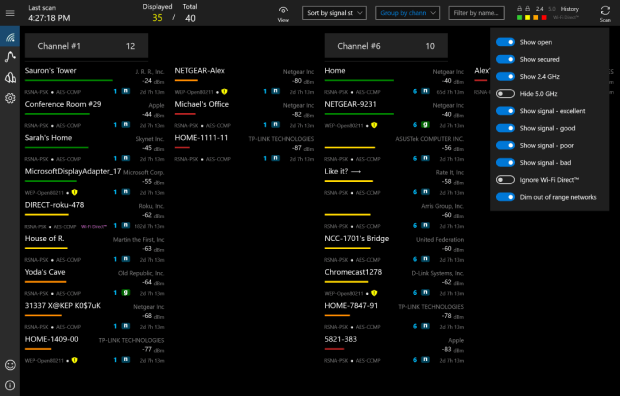
WiFi Commander vous permet de filtrer, de trier et de grouper les réseaux disponibles, ce qui est essentiel si vous vivez dans une zone fortement urbaine. Cette application ne fait que 4 ou 5 MB et ne contient aucune publicité. Jusqu'à présent, WiFi Commander n'a reçu que des critiques élogieuses, et ses développeurs travaillent ardemment sur les mises-à-jour et améliorations.
Acrylic Wi-Fi Home est un scanner Wi-Fi gratut que affiche les informations concernant les méchanismes de sécurité et obtient les mots-de-passe Wi-Fi génériques grâce à son système de plugin. Acrylc WiFi Home supporte les réseaux 802.11/a/b/g/n/ac et il peut scanner les canaux de réseau Wi-Fi des bandes de fréquences de 2.4 GHz et de 5 GHz. En fonction de vos besoins, vous avez le choix entre Acrylc WiFi Home et Acrylc WiFi Pro.

Acrylc WiFi Home est disponible gratuitement mais ses fonctionnalités s'arrêtent au scan de réseaux sans-fil. Acrylc WiFi Pro inclut un inventaire illimité des réseaux et Wireshark intégré, ce qui le rend parfat pour les administrateurs de réseau professionnels.
InSSIDer est une application fiable d'analyse Wi-Fi pour Windows. Elle permet une vue spectrographique qui montre clairement tous les endroits où des canaux se chevauchent, afn de vous aider à éviter les canaux encombrés. inSSIDer est conçu pour les administrateurs de réseaux professionnels qui ont besoin de gérer des centaines de points d'accès chaque jour, ce qui peut rendre certaines de ses fonctionnalités un peu effrayantes pour un utilisateur partculier.

Cependant, son interface utilisateur moderne et son excellent support en ligne aident énormément à rendre inSSIDer accessible même aux utilisateurs les moins expérimentés.
Vistumbler n'est certainement pas le scanner de canaux WiFi le plus attrayant visuellement que Windows 10 a à offrir, mais il est étonnamment capable. Vous pouvez l'utiliser pour mapper et visualiser les points d'accès dans votre région en fonction des données WiFi et GPS collectées.

Sachez simplement que la capture des données GPS n'est possible qu'avec un récepteur NMEA basé sur COM, que vous n'avez probablement pas chez vous. Pour apparaître comme un port COM, le récepteur doit être basé sur un port série, donc gardez cela à l'esprit lorsque vous faites des achats en ligne.
Scanner Wi-Fi Lizard facilite l'analyse des canaux WiFi et l'obtention de toutes sortes d'informations utiles sur les réseaux WiFi à proximité, y compris leurs noms de réseau (SSID), la puissance du signal (RSSI) et la qualité, l'adresse MAC (BSSID), le débit de données maximum et réalisable, les paramètres de sécurité, et bien plus encore.

L'outil convient aussi bien aux utilisateurs à domicile qu'aux administrateurs de réseaux d'entreprise, et vous pouvez télécharger une version d'essai complète de 10 jours depuis son site officiel.
Guide étape par étape : comment changer votre canal WiFi sur Windows pour une meilleure connectivité
Une fois que vous avez terminé une analyse des canaux WiFi pour déterminer lequel est le moins utilisé, il est temps de configurer votre routeur pour l’utiliser. Ne vous inquiétez pas : la plupart des routeurs rendent cela facile, et les étapes générales que vous devez suivre sont presque toujours à peu près les mêmes.
Connectez-vous à l'interface d'administration de votre routeur
Votre routeur dispose d’une interface d’administration à laquelle vous pouvez accéder en entrant une adresse IP spécifique dans la barre d’adresse de votre navigateur web. L’adresse correcte pour votre routeur doit être imprimée sur une étiquette que vous pouvez généralement trouver sur le dessous. Si ce n’est pas le cas, vous pouvez essayer les adresses suivantes :
- 192.168.1.1
- 192.168.0.1
- 192.168.199.1
- 10.0.0.1
- 10.0.1.1
Il vous sera peut-être demandé de saisir le nom d’utilisateur et le mot de passe administrateur. Dans la plupart des cas, la combinaison admin/admin fonctionnera. Encore une fois, le bon nom d’utilisateur et mot de passe administrateur doit être imprimé sur une étiquette d’information.

Entrez les paramètres du canal WiFi
Le panneau d’administration de votre routeur comportera plusieurs sections, et vous devez naviguer vers Paramètres, puis rechercher une option appelée Canal ou quelque chose de similaire (regardez sous Paramètres avancés si disponible).
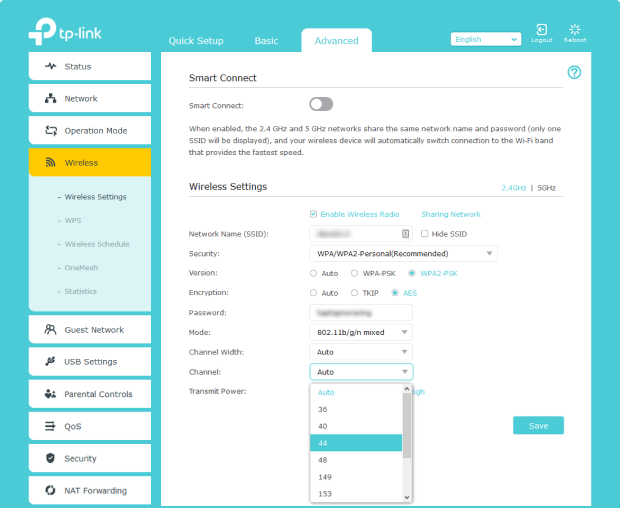
Changer la chaîne
Pour changer de canal actuel, il suffit de sélectionner le canal idéal dans le menu déroulant correspondant et de sauvegarder vos paramètres. En savoir plus sur comment changer un canal WiFi.

Conclusione
Nous recommandons NetSpot comme le meilleur scanner de canaux WiFi pour Windows. Avec son aide, trouver le canal WiFi idéal ne sera pas un problème, et les avantages en valent largement le petit effort nécessaire. Il est important de noter que nous considérons également NetSpot comme la meilleure application de scanner de canaux WiFi pour Mac, alors n'hésitez pas à consulter aussi la version Mac.
Meilleures applications de scanner de canaux WiFi pour Windows — FAQ
Pour vérifier les canaux WiFi sur Windows 11, vous pouvez utiliser un scanner de canaux WiFi comme NetSpot. Il suffit d'installer l'application, et elle affichera tous les réseaux à proximité ainsi que les canaux qu'ils utilisent, vous aidant à identifier le canal le moins encombré pour une performance optimale.
Lors de l'installation, votre routeur sans fil fonctionne généralement sur l'un des canaux sans fil par défaut proposés par les bandes de fréquence 2,4 GHz et 5 GHz. Un scanner de canal sans fil sera d'une grande aide pour voir quels canaux WiFi sont principalement utilisés par les réseaux WiFi voisins. En choisissant les canaux sans fil les moins encombrés pour que votre réseau fonctionne, vous pouvez obtenir une connexion WiFi beaucoup meilleure et plus cohérente.
Un analyseur de canal WiFi collecte les informations sur tous les réseaux sans fil à proximité, et ces informations incluent les canaux sur lesquels ces réseaux fonctionnent. En mettant les canaux de ces réseaux sur le graphique, un analyseur de canal WiFi vous permettra de voir facilement le chevauchement des canaux.
Voici nos meilleurs choix de scanners de canaux WiFi classés selon leur convivialité, leurs fonctionnalités et leur fiabilité :
- NetSpot est un favori. Cet analyseur de canaux WiFi pour Windows dispose de toutes les fonctionnalités dont on pourrait avoir besoin.
- WiFi Analyzer est destiné aux utilisateurs à domicile avec les fonctionnalités essentielles en remorque.
- WiFi Commander offre la possibilité de filtrer, trier et regrouper les réseaux découverts.
- InSSIDer est un scanner WiFi bien connu et fiable pour Windows.
Si votre WiFi ne fonctionne pas sur Windows 11, redémarrez d'abord votre routeur et votre appareil. Si le problème persiste, vérifiez les paramètres de votre adaptateur réseau en accédant à Gestionnaire de périphériques > Cartes réseau et assurez-vous que vos pilotes sont à jour. Vous pouvez également exécuter l'outil de dépannage intégré en naviguant vers Paramètres > Système > Dépanner > Connexions Internet.
Si ces étapes ne résolvent pas le problème, envisagez d'utiliser un analyseur WiFi comme NetSpot pour diagnostiquer les problèmes de signal ou d'interférences.
NetSpot est un scanner de réseau sans fil rapide avec des fonctionnalités d'enquête complètes. Le mode Inspecteur gratuit de NetSpot peut détecter instantanément tous les réseaux sans fil autour de vous en répertoriant le canal sur lequel chaque réseau fonctionne. En plaçant les gammes de fréquences de 2,4 GHz ou 5 GHz sur le graphique, NetSpot rend très facile de repérer le chevauchement des canaux.
Pour vérifier les canaux WiFi sur Windows, vous devez télécharger et utiliser une application de scan de canaux WiFi comme NetSpot. Avec son aide, vous pourrez voir exactement quels réseaux sont diffusés dans votre région et quels canaux ils utilisent.
Pour changer votre canal WiFi sous Windows 10 :
- Ouvrez le navigateur web de votre choix.
- Connectez-vous au panneau d'administration de votre routeur.
- Allez dans les paramètres sans fil.
- Choisissez un nouveau canal.
- Enregistrez vos paramètres et redémarrez votre routeur.
Sur la base de nos tests approfondis, le meilleur scanner de canaux WiFi pour Windows est NetSpot. Son interface utilisateur simple d'utilisation le rend facile même pour les débutants complets afin de découvrir quels canaux sont les plus utilisés et lesquels sont les moins utilisés. De plus, NetSpot peut effectuer des relevés de site WiFi, transformant les informations recueillies en cartes thermiques WiFi faciles à comprendre.






